Adobe Reader: como imprimir frente e verso
Apesar de algumas impressoras modernas trazerem o recurso de impressão frente e verso embutido, imprimindo dos dois lados automaticamente, para usar a função no Adobe Reader em impressoras simples é preciso mudar uma configuração.
Como pesquisar texto dentro de vários arquivos PDF de uma só vez
Confira como realizar o processo. Imprimir frente e verso é a melhor forma de economizar papel e ajudar o meio ambiente. Além disso, a impressão fica com aparência de livro, facilitando a leitura de alguns formatos.
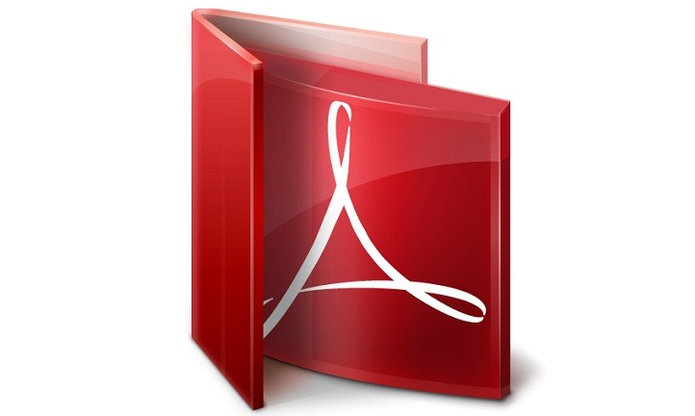 Aprenda a imprimir frente e verso com ajuda do Adobe Reader (Foto: Divulgação/Adobe)
Aprenda a imprimir frente e verso com ajuda do Adobe Reader (Foto: Divulgação/Adobe)Passo 1. Acesse as configurações de impressão. Para isso, pressione “Ctrl + P” ou vá ao menu “Arquivo” e clique em “Imprimir…”;
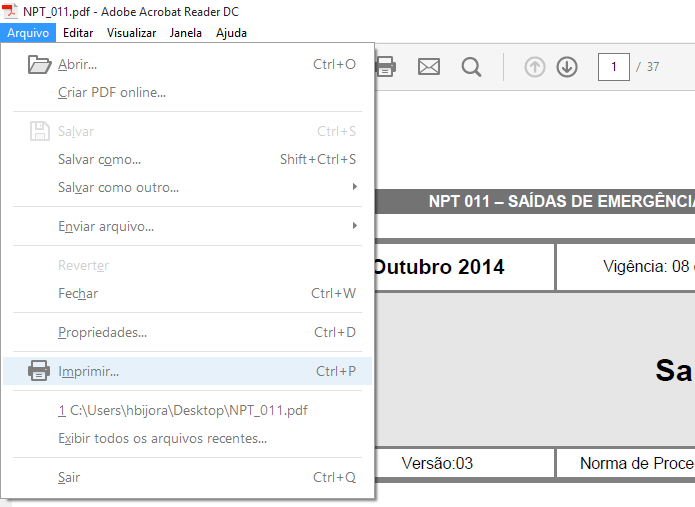 Abra as configurações de impressão (Foto: Reprodução/Helito Bijora)
Abra as configurações de impressão (Foto: Reprodução/Helito Bijora) Passo 2. Na janela de opções de impressão, expanda o item “Mais opções”, selecione a opção “Somente páginas ímpares” e marque “Reverter páginas”. Feito isso, mande imprimir;
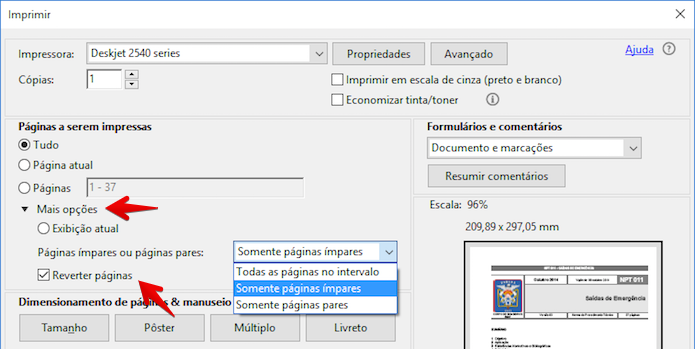 Reverta a ordem de impressão e imprima apenas as páginas ímpares (Foto: Reprodução/Helito Bijora)
Reverta a ordem de impressão e imprima apenas as páginas ímpares (Foto: Reprodução/Helito Bijora) Passo 3. Após terminar de imprimir as páginas ímpares, vamos imprimir as pares. Para isso, coloque novamente as folhas na sua impressora de modo que a impressão se dê no verso – muito cuidado para que não fique de ponta cabeça;
Passo 4. Voltando às configurações de impressão, selecione “Somente páginas pares” e imprima.
 Imprima apenas as páginas pares, sem reverter (Foto: Reprodução/Helito Bijora)
Imprima apenas as páginas pares, sem reverter (Foto: Reprodução/Helito Bijora) Pronto! Dessa forma, você conseguirá aproveitar os dois lados da folha mesmo em impressoras simples, que não têm a configuração avançada.
Fonte: Techtudo
